Windows10でファイルをより速くコピーする方法

Microsoft Windows 10でファイルをコピーする速度を向上させる方法を紹介します。

Chocolateyをインストールするには:
Chocolatey Webサイトの指示に従って、Chocolateyをインストールします。
コンソールで「chocoinstallprogram」を実行して、「program」という名前のプログラムをインストールします。
これを想像してみてください。WindowsPCにいくつかの新しいソフトウェアをインストールする必要があります。おそらく、Webサイトにアクセスし、ページのジャンクをクリックしないようにしてから、グラフィカルインストーラーをクリックします。ほとんどの場合、デフォルト設定を使用します。
ソフトウェアがオンラインで配布され始めて以来、Windowsの存続期間中ほとんど変更されていないため、これはおそらくおなじみのルーチンです。ただし、Unixシステムには別のアプローチがあり、ソフトウェアのインストールはパッケージマネージャーによって処理されます。パッケージマネージャーは最小限のユーザー入力を必要とし、多くの場合、コマンドラインから制御されます。現在、サードパーティのパッケージマネージャーを使用して、これらの利点をWindowsに提供することに関心が高まっています。
最近、シンプルで親しみやすいパッケージマネージャーソリューションであるScoopを調べました。この記事には、Windowsのグラフィカルインストーラーに対するターミナルパッケージマネージャーの利点についての詳細な説明も含まれているため、この概念にまだ慣れていない場合は、この記事を読むことをお勧めします。今日は、ユーザー向けのデスクトップアプリケーションに少し重点を置いた代替のWindowsパッケージマネージャーであるChocolateyについて説明します。
Chocolateyは、主にコマンドラインから制御されます。コンソールアプリケーションを初めて使用する場合でも心配する必要はありません。ドキュメントに示されているようにコマンドを入力すれば、問題が発生することはありません。Chocolateyには、後で説明するオプションのグラフィカルインターフェイスもあります。
Chocolateyをインストールするには、[スタート]メニューからPowerShellを開きます。次に、次のスクリプト行をコピーして貼り付け、Enterキーを押します。
Set-ExecutionPolicy Bypass -Scope Process -Force; iex((New-Object System.Net.WebClient).DownloadString( 'https://chocolatey.org/install.ps1'))

これにより、Chocolateyのインストールスクリプトをダウンロードして実行する前に、外部スクリプトを実行できるようにPowerShellが構成されます。このプロセスの詳細については、Chocolatey自身のドキュメントを参照してください。スクリプトの機能が心配な場合は、コマンドを実行する前に手動で検査する必要があります。
Chocolateyのコア機能は、1つのコマンドでWindowsソフトウェアをインストールする機能です。Webサイトにアクセスしてインストーラーをクリックする代わりに、PowerShellを起動して次のように入力できます。
choco install vlc
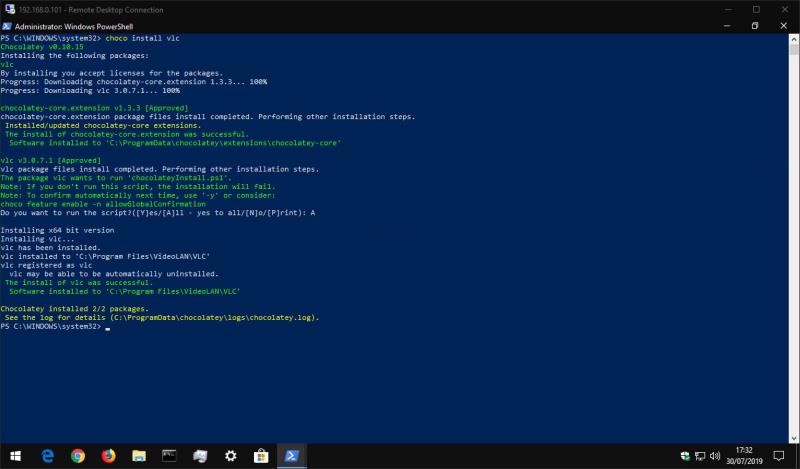
これにより、VLC Media Playerがダウンロードされ、システムにインストールされます。ユーザー側での操作は必要ありません。VLCがシステムに追加されると、コンソールに進行状況情報が表示されます。インストーラーを自分で実行する場合と同じように、[スタート]メニューに表示されます。
一部のプログラムでは、インストール中にスクリプトを実行するように求められる場合があります。コンソールに「すべてはい」の「A」と入力し、Enterキーを押してこのプロンプトを確認し、インストールを完了します。
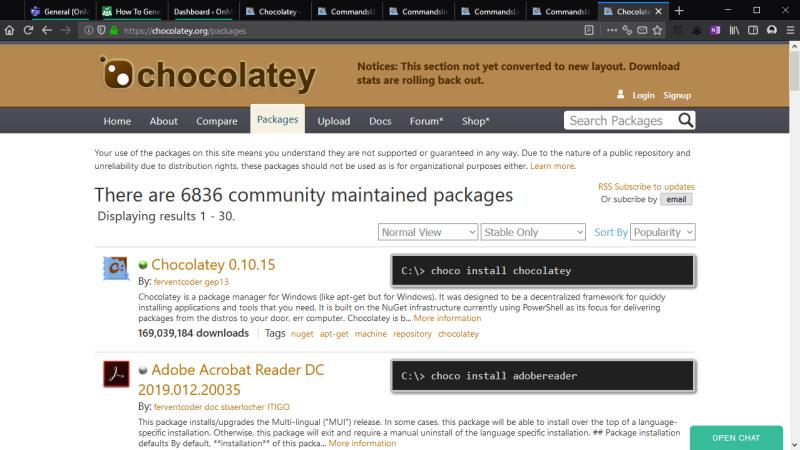
Chocolateyは何千もの異なるプログラムをサポートしています。Chocolateyパッケージリポジトリを参照すると、何が利用できるかを確認できます。最も人気のあるオプションには、Chrome、Adobe Reader、Firefox、WinRAR、Skypeなどがあります。パッケージリポジトリには、各アイテムをインストールするために「chocoinstall」コマンドに追加する名前が表示されます。
Chocolateyを使用すると、インストールしたプログラムを簡単に更新できます。次のコマンドを実行して、システム上のすべての古いChocolateyパッケージをアップグレードします。
チョコアップグレードすべて
アプリの名前を渡して、単一のプログラムを更新することもできます。
choco ugprade vlc
Chocolateyはアップデートが必要かどうかをチェックし、新しいバージョンを自動的にインストールします。インストールせずにアップデートが利用可能かどうかを確認したい場合は、代わりに「chocodead」を実行してください。
他にも、役立つと思われるChocolateyコマンドがいくつかあります。
「chocolist-lo」を実行すると、インストールしたすべてのプログラムのリストが表示されます。「chocosearchquery」を実行してパッケージリポジトリで「query」を検索し、一致するすべてのプログラムを表示できるため、新しいソフトウェアを見つけるためにWebブラウザも必要ありません。
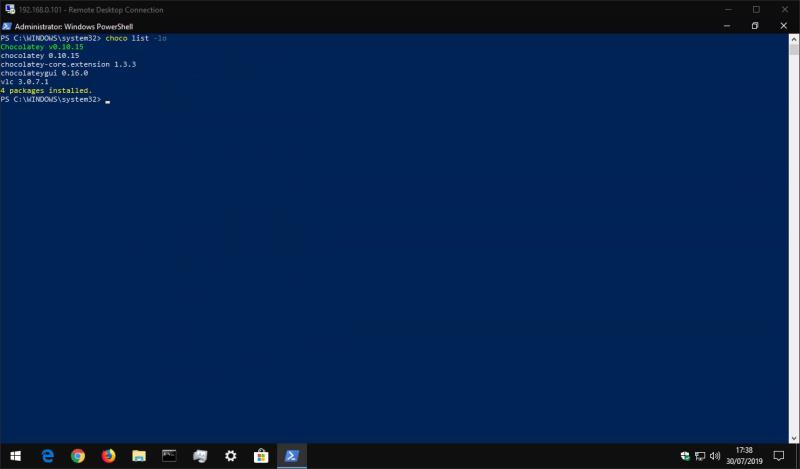
プログラムの削除に関しては、「chocouninstall」コマンドを使用してプログラム名を追加します。Chocolateyは、他の方法で削除されたアプリを追跡するためにも最善を尽くします。Chocolateyを使用してプログラムをインストールした後、Windowsの設定アプリまたはコントロールパネルから削除すると、Chocolateyからも自動的に消えます。
Chocolatelyは非常に強力であり、この記事ではその機能のほんの一部を紹介しました。上級ユーザー向けの構成オプションは豊富にあり、ローカルプロキシ、キャッシュ、パッケージリポジトリを実行するオプションもあります。Chocolatelyはまた、ビジネスおよび組織での使用のための有料オプションを持っています。
最後に、Chocolateyには、パッケージを操作して新しいパッケージをインストールするのに役立つオプションのグラフィカルインターフェイスがあることに注意してください。ご想像のとおり、UIのインストールはChocolatey自体を介して行われます。
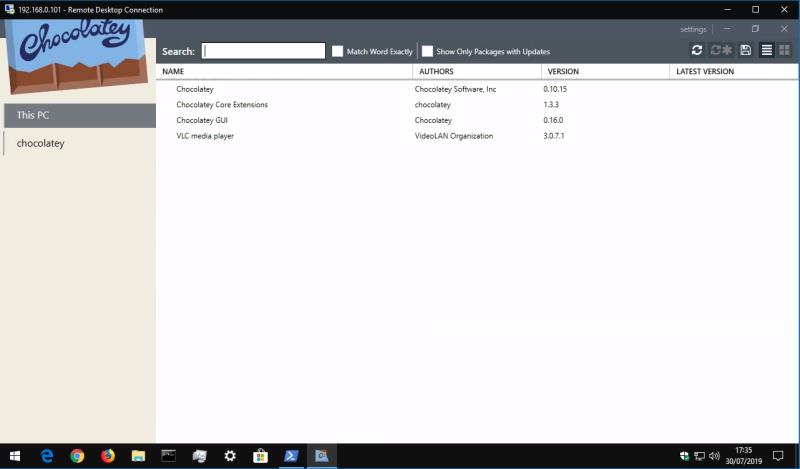
「chocoinstallchocolateygui」を実行してGUIをインストールします。これで、スタートメニューからGUIを起動できるようになります。
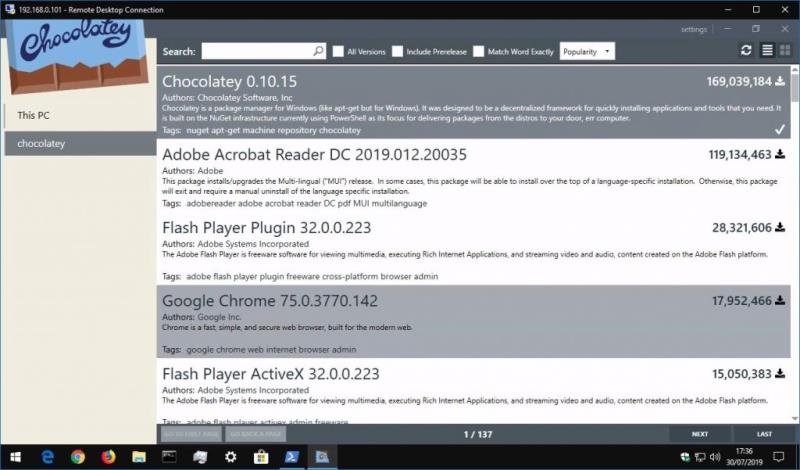
これにより、インストールされたパッケージを表示したり、更新を確認したり、Chocolatey設定をカスタマイズしたりするためのシンプルなグラフィカルインターフェイスが提供されます。左側のサイドバーの「chocolatey」をクリックすると、Chocolateyカタログを閲覧できます。ここでは、新しいプログラムを検索してシングルクリックでインストールできます。コンソールアプリが適切でない場合は、PowerShellをさらに使用する必要はありません。
Microsoft Windows 10でファイルをコピーする速度を向上させる方法を紹介します。
OneNoteでは、ノートブックを同期するためにパスワードが必要になる場合があります。この問題を修正するための有用な方法を学びましょう。
エラー0X800701B1は、Windows10で「存在しないデバイスが指定されました」と表示され、外付けHDDが正しく機能しない場合に発生します。
Microsoft Windows10のハードドライブの空き容量を増やすためにファイルやフォルダーを安全に削除できる場所のリスト。
インターフェイスのリリース中にエラーが発生した場合の対処法や解決策について詳しく説明します。
クリップボード機能は、さまざまなデバイスから情報にアクセスする際に便利ですが、機密情報を扱う方にはオフにすることが推奨されます。
OneNoteエラー0xE00001BBを修正するには、このセクションファイルが破損しています。キャッシュをクリアして、コンピューターを再起動してください。
マイクロソフトが7月29日にWindows10の発売を正式に発表する直前に、Windows7および8.1のユーザーは通知に新しいアイコンが表示され始めました。
OneDriveは、Web、モバイルデバイスで利用できるMicrosoftのクラウドストレージソリューションです。また、Windows 10に統合されており、ユーザーにネイティブを提供します
バックアップは何年も前から存在しており、私たちの中にはバックアップを使用する人もいれば、使用しない人もいます。この絶え間なく変化する世界で、私たちは貴重な写真が置かれている場所に住んでいます
何年もの間、Windowsのタスクバーは常に画面の下部に配置されてきました。しかし、それはそのようにとどまる必要はありません、あなたはそれを持っていることを好むかもしれません
マイクロソフトは、WindowsInsiderプログラムに参加している皆さんのために新しいWindows10デスクトップビルドを公開しました。ビルド10565にはいくつかの新しいものが付属しています
待望の休憩の後、Windows 10Insiderプレビュープログラムが再び立ち上がっています。熱心なインサイダーは、Windows 10Insiderビルドで予期せず迎えられました
Windows 10 November Updateのリリースに伴い、別のドライブにアプリをインストールできるようになりました。あなたはもはやあなたのインストールを制限されていません
確かに、Windows 10のメールアプリとカレンダーアプリは、過去数か月で大きく進歩しました。両方のアプリの最近の更新により、Microsoftは
Windows 8以降、ユーザーはすべてのWindowsデバイス間でPCの設定を同期できるようになりました。この便利な機能を使用すると、
あなたはあなたのひどい手書きのためにコンピュータを非難しますか?私たちもそうします。幸いなことに、Windowsは私たちの落書きの認識にかなり優れていますが、それを見つけた場合
最近、私たちの多くは無制限のインターネットを持っていません。あるいは、スマートフォンやタブレットで無制限のデータプランを利用している場合、最後に必要なのはWindowsがすべてを盗むことです。
仮想デスクトップを使用すると、ユーザーは仮想ワークスペースを管理し、物理的なディスプレイの制限を超えて、アプリやウィンドウを整理してすばやくアクセスできます。
Windows 10は本日、段階的に展開され、世界中のいくつかの国で展開されます。あなたがWindows7でそれを予約したユーザーの1人または
Microsoft Teamsで「申し訳ありません、接続できませんでした」というエラーが表示されると、仕事やコミュニケーションに支障をきたすことがあります。このエラーは、ネットワークの問題、アプリの設定ミス、サーバーの障害など、さまざまな原因で発生します。この記事では、このエラーを迅速かつ効果的に解決するための5つの方法を、初心者でも分かりやすく解説します。SEO最適化を意識し、具体的な手順と実用的な情報を提供します。
BeRealアプリの一般的な問題によってソーシャルエクスペリエンスが中断されないように、ここではBeRealアプリが正常に動作しない問題を修正する9つの方法を紹介します。
PowerShell から実行可能ファイルを簡単に実行し、システムをマスター制御する方法についてのステップバイステップガイドをご覧ください。
地球上で最もトレンドのリモート会議プラットフォームの一つであるZoomの注釈機能の使い方を詳しく解説します。ズームでユーザビリティを向上させましょう!
デスクトップまたはモバイルの Outlook 電子メールに絵文字を挿入して、より個人的なメールにし、感情を表現したいと思いませんか?これらの方法を確認してください。
NetflixエラーコードF7701-1003の解決策を見つけ、自宅でのストリーミング体験を向上させる手助けをします。
Microsoft Teamsがファイルを削除しない場合は、まず待ってからブラウザーのキャッシュとCookieをクリアし、以前のバージョンを復元する方法を解説します。
特定のWebサイトがMacに読み込まれていませんか?SafariやGoogle Chromeでのトラブルシューティング方法を詳しく解説します。
未使用のSpotifyプレイリストを消去する方法や、新しいプレイリストの公開手順について詳しく説明しています。
「Outlookはサーバーに接続できません」というエラーでお困りですか?この記事では、Windows10で「Outlookがサーバーに接続できない問題」を解決するための9つの便利なソリューションを提供します。
























